Come creare un elenco a discesa dinamico in ordine alfabetico in Excel?
Molti di voi sanno probabilmente come creare un elenco a discesa dinamico, ma in alcuni casi potreste voler ordinare l'elenco a discesa in ordine alfabetico, come mostrato nello screenshot qui sotto. Ora, questa guida introduce il metodo per creare un elenco a discesa dinamico in ordine alfabetico in Excel.
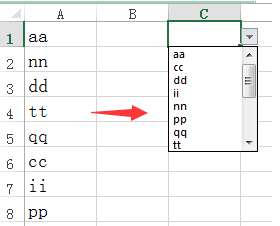
Crea un elenco a discesa dinamico in ordine alfabetico
 Crea un elenco a discesa dinamico in ordine alfabetico
Crea un elenco a discesa dinamico in ordine alfabetico
Per creare un elenco a discesa dinamico in ordine alfabetico, è necessario seguire i passaggi indicati di seguito.
1. Seleziona i dati originali, quindi fai clic su Formule > Definisci nome. Vedi screenshot:
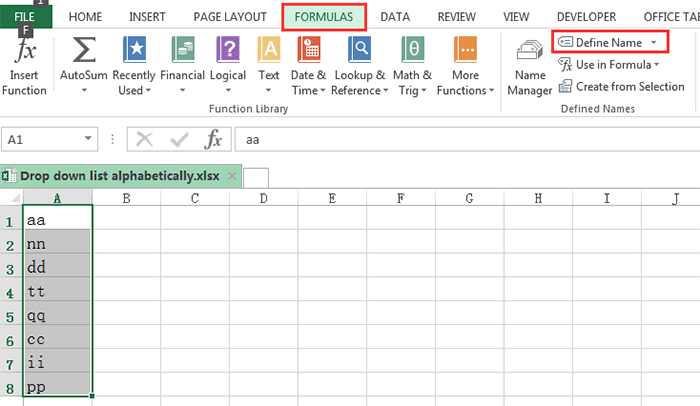
2. Nella finestra di dialogo Nuovo nome, digita un nome per l'intervallo selezionato nella casella di testo Nome e inserisci questa formula =OFFSET(Foglio1!$A$1, 0, 0, CONTA.VALORI(Foglio1!$A$1:$A$1001)) nella casella Si riferisce a. Vedi screenshot:

Nota: Nella formula, A1 è la prima cella dell'intervallo dei dati originali, e Foglio1 è il foglio di lavoro in cui si trovano i dati originali.
3. Fai clic su OK. Poi vai in un altro foglio, qui vado su Foglio2, e seleziona una cella per digitare questa formula =SE(CONTA.VALORI(Lista)>=RIGHE($A$1:A1); INDICE(Lista; CONFRONTA(PICCOLO(CONTA.SE(Lista; "<"&Lista); RIF.RIGA(A1)); CONTA.SE(Lista; "<"&Lista); 0)); "") al suo interno, e premi i tasti Maiusc + Ctrl + Invio, quindi trascina il quadratino di riempimento automatico verso il basso fino a quando non appare una cella vuota. Vedi screenshot:

Nota: Nella formula precedente, Lista è il nome che hai definito per i dati originali nel passaggio 2, A1 è la prima cella dei dati originali.
4. Quindi seleziona la colonna delle celle della formula e fai clic Formula > Definisci nome, poi nella casella di testo Nome digita ValoriOrdinati nel Nuovo nome finestra di dialogo. Vedi screenshot:


5. Clicca su OK. Poi vai a selezionare una cella o un intervallo in cui desideri creare l'elenco a discesa dinamico, e fai clic su Dati > Convalida dati. Vedi screenshot:

6. Nella finestra di dialogo Convalida dati, seleziona Elenco dall'elenco Consenti, e digita =ValoriOrdinati nella casella Fonte. Vedi screenshot:

7. Clicca su OK. Ora puoi vedere che l'elenco a discesa creato è ordinato in ordine alfabetico.

Suggerimento: Se aggiungi nuovi dati ai dati originali, i dati verranno aggiunti automaticamente all'elenco a discesa e riordinati. Vedi screenshot:

Articoli correlati:
- Crea un elenco a discesa dinamico senza spazi vuoti in Excel
- Crea un elenco dinamico di nomi di fogli di lavoro in Excel
I migliori strumenti per la produttività in Office
Potenzia le tue competenze in Excel con Kutools per Excel e sperimenta un'efficienza mai vista prima. Kutools per Excel offre oltre300 funzionalità avanzate per aumentare la produttività e farti risparmiare tempo. Clicca qui per ottenere la funzione di cui hai più bisogno...
Office Tab porta le schede su Office e rende il tuo lavoro molto più semplice
- Abilita la modifica e lettura a schede in Word, Excel, PowerPoint, Publisher, Access, Visio e Project.
- Apri e crea più documenti in nuove schede della stessa finestra invece che in nuove finestre.
- Aumenta la produttività del50% e riduce centinaia di clic del mouse ogni giorno!
Tutti gli add-in Kutools. Un solo programma di installazione
La suite Kutools for Office include add-in per Excel, Word, Outlook & PowerPoint più Office Tab Pro, ideale per i team che lavorano su più app di Office.
- Suite tutto-in-uno — Add-in per Excel, Word, Outlook & PowerPoint + Office Tab Pro
- Un solo programma di installazione, una sola licenza — configurazione in pochi minuti (pronto per MSI)
- Funzionano meglio insieme — produttività ottimizzata su tutte le app Office
- Prova completa30 giorni — nessuna registrazione, nessuna carta di credito
- Massimo risparmio — costa meno rispetto all’acquisto singolo degli add-in